如果您现在需要从一个电脑拷贝某些文件到另一个电脑,一般情况下,大家都是找个u盘或移动硬盘来转存,但是这样会比较浪费时间。如果这两台电脑在一个局域网内(不需要上网),那么你就可以采用下面我提供给你的方法了,简单易行而且可以节省一半的时间。下面由学习啦小编带领大家简单了解一下。
局域网传输文件
选择需要拷贝文件的电脑,找到文件所在目录,这里假定文件目录为dy,如下图

在文件夹上点击右键,选择共享和安全。
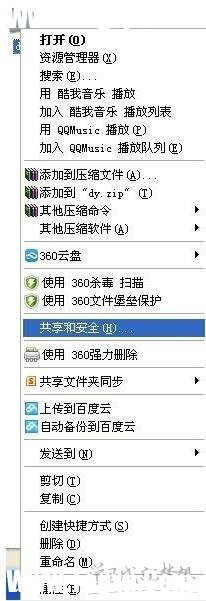
弹出文件夹属性框,在网络共享和安全栏中选中;在网络上共享这个文件夹”,如果允许别人修改或删除文件夹中的内容可以点选;允许网络用户更改我的文件”。然后点击确定。

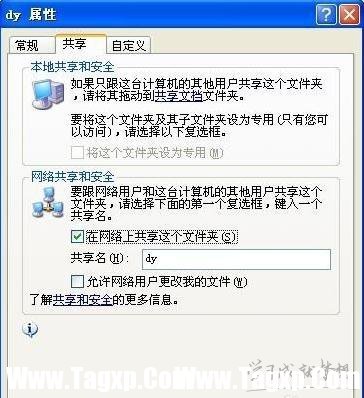
设置完共享后的文件夹图标会变成下图模样。

下面我们就可以到局域网中的其他电脑上对该文件夹进行操作了,但是在操作之前,需要先知道,这个电脑的名字,这个名字在哪里看呢?
切换到桌面上,在我的电脑图标上点击右键,选择属性。
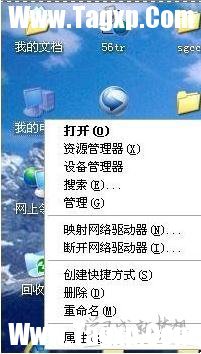
选择;计算机名”标签,就可以看到标签内有一项为完整的计算机名,这里假设为microsoft-abc。
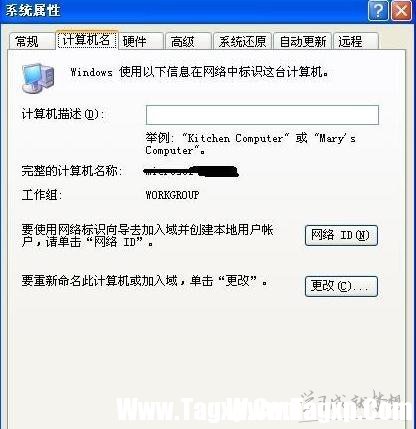
下面打开局域网内的另一个电脑,打开桌面上的网上邻居,在文件夹页面左侧网络任务栏中,点击;查看工作组计算机”。
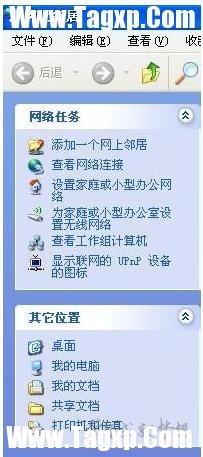
这时会显示工作组计算机的界面,这里会看到有共享的电脑列表,在其中寻找microsoft-abc的计算机。
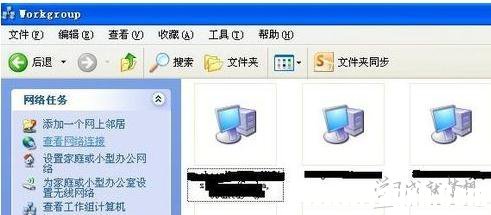
找到后,可以双击进入,就可以看到共享的文件夹,然后就可以进行复制操作了。
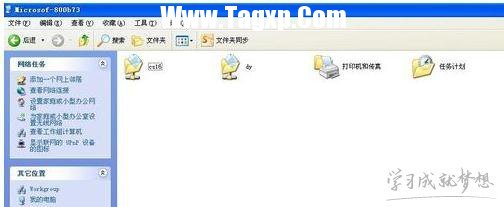
10文件拷贝完成后,再按照1、2、3步操作将共享的文件夹取消,取消时在第3步中将选中的共享选项点选掉即可。
 cpu占用过高是什么原因
cpu占用过高是什么原因
很多小伙伴在打开系统资源管理器的时候,发现cpu占用特别的高......
阅读 笔记本外接显示器的问题解决:为什么外
笔记本外接显示器的问题解决:为什么外
笔记本电脑与外接显示器的连接本是一件简单的事,但有时却会......
阅读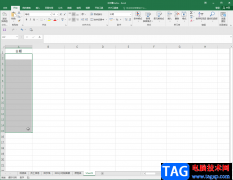 Excel设置日期的格式的方法教程
Excel设置日期的格式的方法教程
在Excel表格中我们会在单元格中录入各种各样的数据,比如姓名......
阅读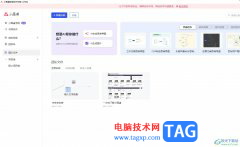 小画桌白板文件复制链接分享给好友的教
小画桌白板文件复制链接分享给好友的教
小画桌是一款轻量级的在线实时多人协作白板工具,被用户广泛......
阅读 BIOS设置优化:如何进入BIOS进行设置
BIOS设置优化:如何进入BIOS进行设置
BIOS(基本输入输出系统)在电脑运行中的作用不可小觑,它不仅......
阅读 拼多多走路赚钱如何操作
拼多多走路赚钱如何操作 EVGA 展示双 GeForce RTX 3090
EVGA 展示双 GeForce RTX 3090 AMD EPYC(霄龙)热那亚处理
AMD EPYC(霄龙)热那亚处理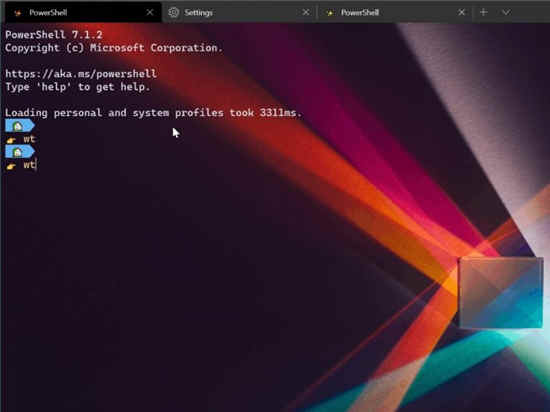 Windows Terminal Preview 1.7现在
Windows Terminal Preview 1.7现在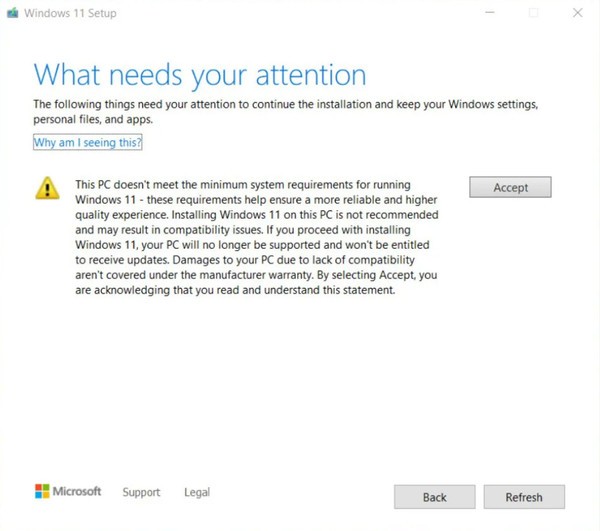 想要在不受支持的PC上运行
想要在不受支持的PC上运行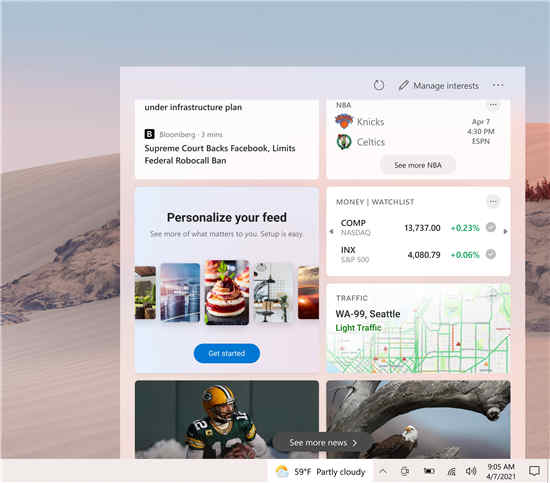 新的Windows 10 Insider构建为
新的Windows 10 Insider构建为 网络高速发展的今天,这
网络高速发展的今天,这 云闪付如何查询卡内余额
云闪付如何查询卡内余额 Switch死亡细胞金手指代码
Switch死亡细胞金手指代码 《茶杯头》DLC甜蜜终章B
《茶杯头》DLC甜蜜终章B 我的侠客硝器秘典怎么获
我的侠客硝器秘典怎么获 讯景显卡为什么被称为一
讯景显卡为什么被称为一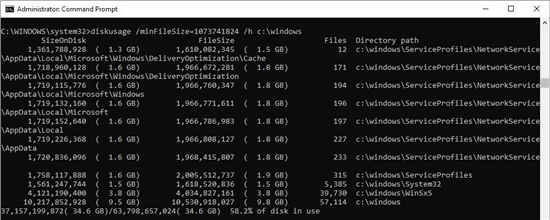 微软正在为Windows10开发一
微软正在为Windows10开发一 win7ultimate版本相关信息介
win7ultimate版本相关信息介 fireworks显示启动屏幕的教
fireworks显示启动屏幕的教 Excel表格调整行高和列宽的
Excel表格调整行高和列宽的 wps ppt嵌入字体到文件的方
wps ppt嵌入字体到文件的方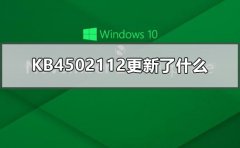 KB4502112更新了什么
KB4502112更新了什么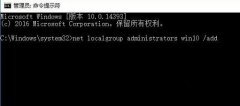 win10无法登陆到你的账户解
win10无法登陆到你的账户解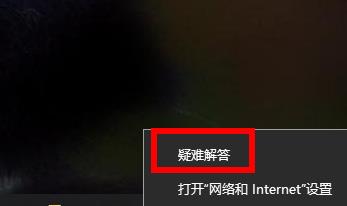 win11系统中无线网络开关打
win11系统中无线网络开关打 飞鱼星路由器内网DHCP地址
飞鱼星路由器内网DHCP地址互联网大家都知道,但是互联网的基本含义都了解吗?学习啦小编为大家整理了相关内容,供大家参考阅读! 互联网的基本含义 互联网是由一些使用公用语言互相通信的计算机连接而成的...
次阅读

很多人不知道自己电信宽带的用时,也不知道怎么查询。学习啦小编为大家整理了怎么查看电信宽带用时的相关内容,供大家参考阅读! 查看电信宽带用时的方法 使用百度搜索中国电信...
次阅读

随着网络技术的越来越成熟, 网速也变得越变得快了。很多家庭都在使用光纤猫学习啦小编为大家整理了电信光纤猫设置上网的方法,供大家参考阅读! 电信光纤猫设置上网的方法 1查看...
次阅读
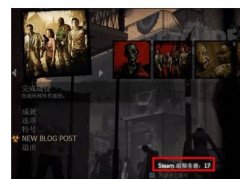
求生2受到许多玩家的喜爱,那么,求生2怎么建局域网呢?学习啦小编为大家整理了相关内容,供大家参考阅读! 求生2建局域网的方法 可以通过对战平台进行联机,但是需要有网才行,而...
次阅读

对于电脑小白来说,蹭网这个问题一直在WiFi万能钥匙普及之后一直出现的,更有严重的WiFi密码泄露后,黑客们就可以用一些手段来用你的无线网来做一些坏事儿,还有可能泄露你的个人隐私!...
次阅读

自由之战受到许多玩家的欢迎,很多玩家都想通过局域网对战,但是目前来看,自由之战还不能进行局域网对战。学习啦小编为大家整理了相关内容,供大家参考阅读! 自由之战的玩法...
次阅读
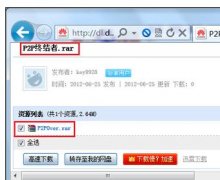
在局域网中,可能会出现别人占用网速的情况,那么怎么在局域网限制流量呢?学习啦小编为大家整理了相关方法,供大家参考阅读! 限制局域网流量的方法 1从dbank华为网盘下载P2P终结者...
次阅读
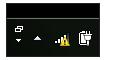
求生之路2这款游戏刚出就受到了众多玩家的欢迎,但是局域网怎么设置难度呢?学习啦小编为大家整理了相关内容,供大家参考阅读! 求生之路2局域网联机设置难度的方法 1.按Esc 投票-难...
次阅读
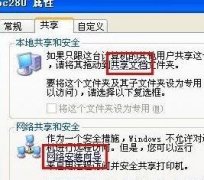
在局域网里,几台电脑之间,如果有东西需要共享,只需要在一台电脑上设置一个文件夹共享,其他电脑上就可以在自己电脑上找到共享,直接使用。学习啦小编为大家整理了局域网设...
次阅读
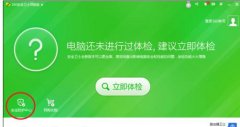
有些时候,我们需要关闭局域网防护,但是该怎么操作呢?学习啦小编为大家整理了相关资料,供大家参考阅读! 关闭局域网防护的方法 本文以360安全卫士领航版为例介绍如何关闭。打开...
次阅读
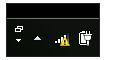
求生之路2这款游戏刚出就受到了众多玩家的欢迎,但是局域网怎么联机呢?学习啦小编为大家整理了相关内容,供大家参考阅读! 求生之路建立局域网联机游戏教程 建立局域网联机游戏的...
次阅读
互联网在我国的很多行业都得到了广泛的应用,学习啦小编为大家整理了相关内容,供大家参考阅读! 互联网技术的应用 互联网(Internet)起源于美国国防部高级研究计划署DARPA的前身ARPA...
次阅读
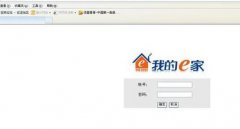
很多人将家里的电信升级为光纤后,就不知道该怎么设置上网了。学习啦小编为大家整理了电信光纤如何上网的相关内容,供大家参考阅读! 电信光纤上网的方法 首先设置本地连接的网...
次阅读
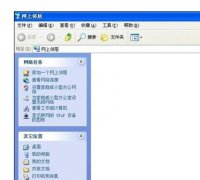
局域网被人们使用的越来越多,那么两台电脑怎么弄局域网呢?学习啦小编为大家整理了相关内容,供大家参考阅读! 两台电脑弄局域网的方法 两台电脑里任意选择一台作为主机,打开网...
次阅读
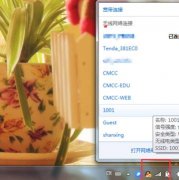
工作中,经常会遇到网络设置的问题。对于工作,一般都设置在内网网段中。那么怎么连接到外网呢?学习啦小编为大家整理了局域网怎样连接外网地址的相关内容,供大家参考阅读! 局...
次阅读